Если только начали осваивать популярную социальную сеть Instagram, то вам будет полезно узнать про одну из интересных функций в ней – stories. Это небольшие по продолжительности ролики, которые могут состоять из изображений или видеофайлов. Прежде всего, они направлены на раскрутку профиля: привлечения аудитории, рекламу продукции и пр.
В статье рассмотрим и ответим на часто встречающиеся у пользователей вопросы: как добавить фото в Инстаграм в историю? Как обрезать картинку или же, наоборот, оставить её целой? Если это вас заинтересовало, то ознакомьтесь с информацией ниже.
Как загрузить фото в историю Инстаграм: все способы
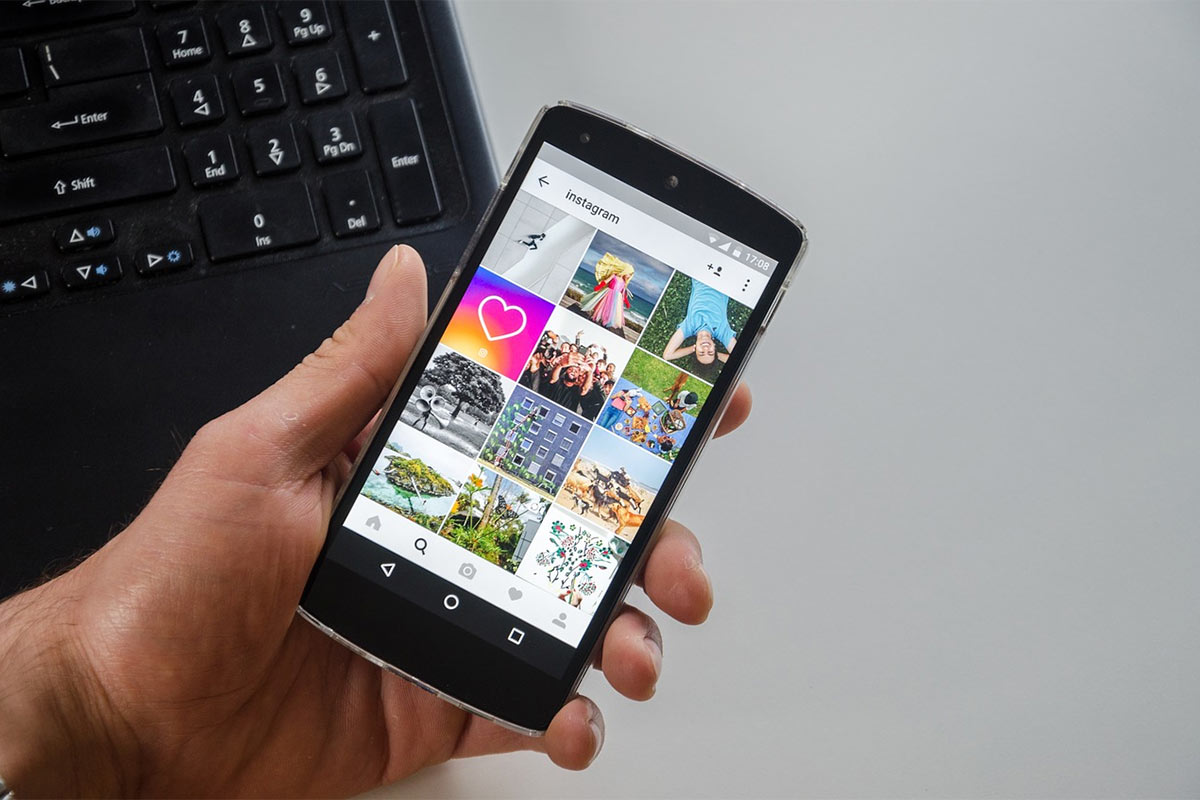
Чтобы добавить историю с фотографией, можете пойти двумя путями:
- сделать свежее фото в Instagram;
- добавить старое фото.
Если с первым всё понятно – достаточно снять селфи непосредственно в приложении и там же его обработать; то со вторым труднее. Ведь сразу возникает куча нюансов, а именно:
- Можно ли добавить изображение сразу из галереи?
- Как добавить селфи без стандартной Инстаграмовской обрезки?
- Как, напротив, обрезать и убрать лишнее на картинке?
- Получится ли загрузить фотку, которая старше 24 часов?
Все из них заслуживают отдельное внимание, поэтому отведём каждому из них по одному разделу в статье.
Из галереи
Итак, начнём с того, как сделать сторис в Инстаграм из галереи. Вам нужно:
- Разблокировать смартфон и запустить приложение соцсети.
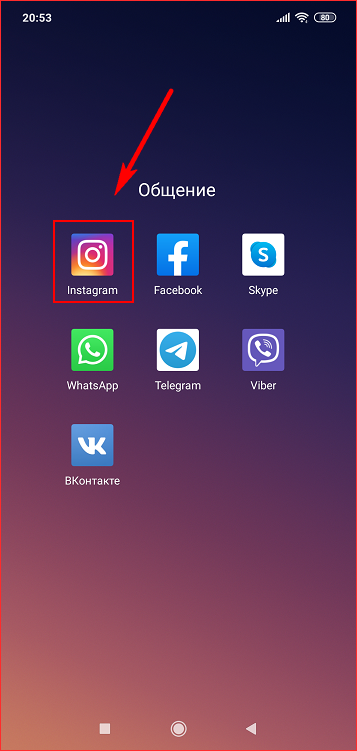
- Выполнить вход, используя свой стандартный логин и пароль. В качестве логина может выступать ваш ник, номер мобильного телефона или адрес электронного почтового ящика.
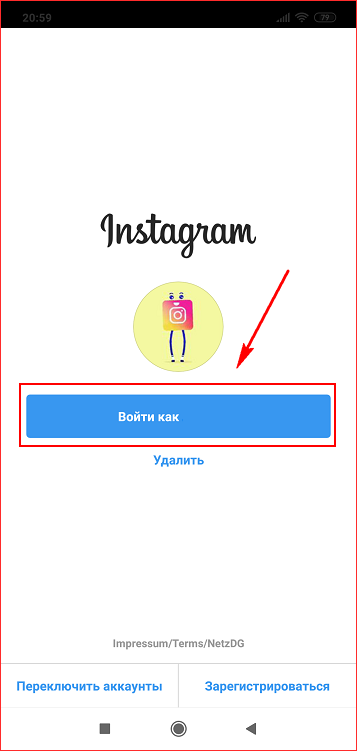
- Смахнуть экран слева направо или щёлкнуть на аватарку в полосе историй.

- Снова смахнуть экран, но уже снизу вверх. Благодаря этому откроются все файлы на вашем устройстве.
- Выбрать желаемое фото из галереи.
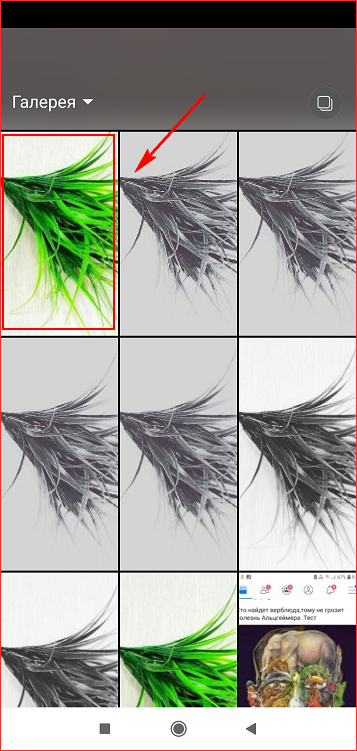
- Наложить фильтры, смайлы и хэштеги по желанию.

- Определиться с категорией получателей и опубликовать запись.

Полезно знать. Если хотите, чтобы история не отображалась у конкретных людей, то в режиме съёмки сториза кликните на «шестерёнку». Далее в колонке «Скрыть от…» выберите соответствующих подписчиков.
Целое фото без обрезки
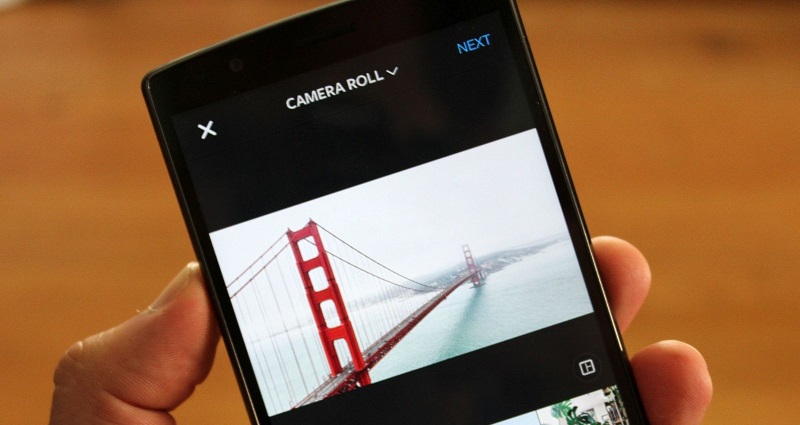
При добавлении фотографии в сторис нередко сервис Инстаграм обрезает картинку по ширине 1080 пикселей, поэтому они получаются довольно своеобразными. Как обойти эту неприятность?
К сожалению, сам сервис пока не позволяет вернуть изображению его разрешение, поэтому придётся пользоваться сторонними утилитами. Например:
- InstaSize. Эта программа не только решают нашу проблему по постингу цельного фото, но и позволяет нормально его отредактировать. Например, сделать коллаж или наложить неплохие фильтры.
- NoCrop (или «Без обрезки» от Riley Cillian). Аналог Инстасайза, который также даёт возможность применять различные фоны, фильтры, смайлы и стикеры.
- Whitegram. Если же хотите простой софт для удаления белых рамок и без лишних «наворотов», то это то, что вам нужно.
На заметку. Инстасайз и «Без рамок» доступны как на Android, так и на Айфон. Whitegram же найти можно только на «яблочном» AppStore.
Во всех этих приложениях алгоритм действий стандартен:
- Запустить утилиту.
- Загрузить фотографию из памяти устройства.
- Провести все манипуляции по улучшению.
- Опубликовать её в stories Инстаграм непосредственно через вспомогательную прогу.
Как обрезать и добавить
Если же больше интересует, как выложить фото в видеоистории, предварительно обрезав его, то обратите внимания на этот раздел. Убрать лишнее вполне реально двумя методами:
- воспользоваться сторонними утилитами;
- открыть встроенный редактор на телефоне.
В первом случае от вас требуется:
- Скачать InstaSize или NoCrop.
- Загрузить в приложение нужную фотку.
- Обрезать ненужное.
- Выложить в stories, посредством кнопки «Поделиться».
Во втором же:
- Зайти в файловую систему устройства и отыскать желаемую картинку.
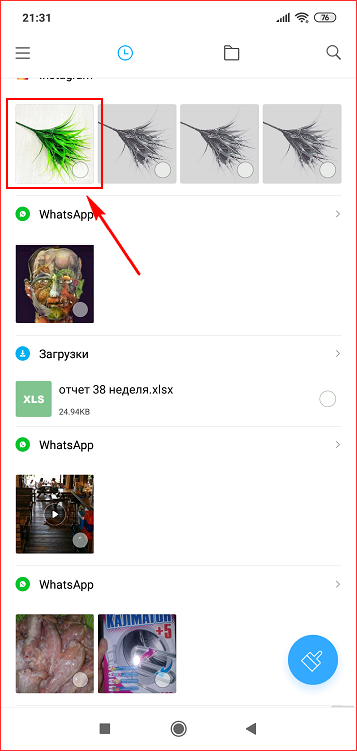
- Кликнуть в меню изображения «изменить» или «улучшить».
- Щёлкнуть на соответствующий обрезке значок и избавиться от непонравившихся краёв.
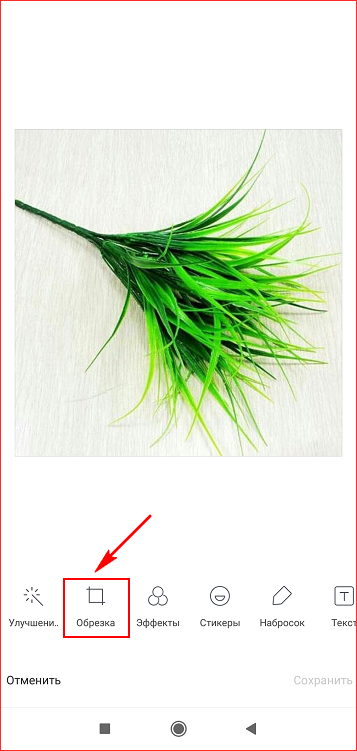
- Запустить Instagram и опубликовать фотку обычным способом.
Старое фото
Раньше сервис «Инсты» ругался на несвежие фотографии и не давал их выложить в сторис. Тем самым авторы соцсети хотели, чтобы контент постоянно обновлялся и не стоял на месте, но постоянные трюки и обходы этого запрета вынудили их вернуть эту опцию в приложение. Так что теперь можно спокойно добавлять изображения, которые старше 24 часов, в свои видеоролики и не мучиться со скриншотами и сторонними ПО.
Как загрузить несколько фото в одну историю
Теперь перейдём к самому интересному: как порадовать своих фолловеров, добавив сразу несколько фото в сторис Инстаграм? Принцип действия в этом случае практически идентичен вышеописанным. Поэтому выполните следующий алгоритм:
- Запустите социальную сеть и авторизуйтесь.
- Перейдите в режим съёмки stories.

- Свайпните вверх, тем самым открыв галерею.
- Зажмите нужный файл. Благодаря этому появится возможность для проставки галочек на дополнительных фотографиях.
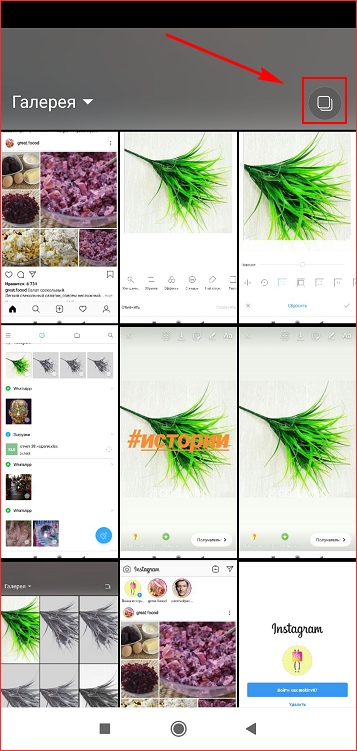
- Поставьте отметку на желаемом материале.
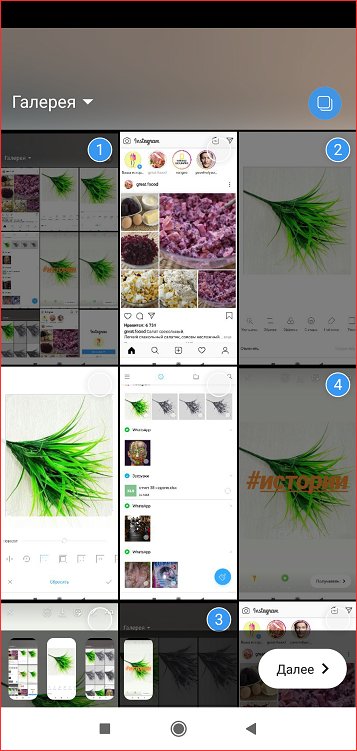
- Щёлкните «Далее» и «Поделиться».
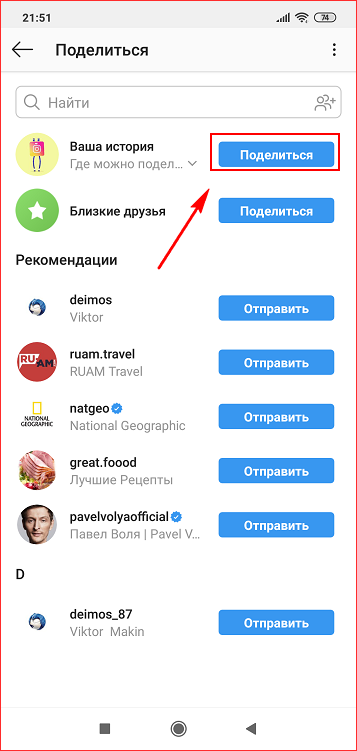
К сведению. Выбранные картинки будут следовать в истории друг за другом и отображаться равное количество секунд.
Возможные технические ошибки
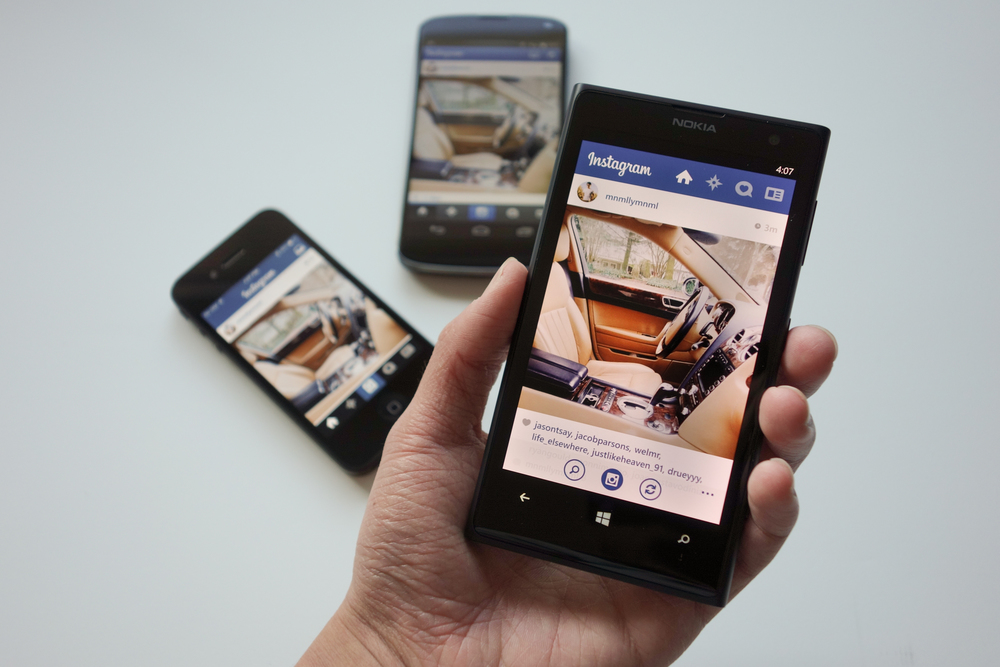
Куда же без технических неполадок в приложении? Попробуем перечислить возможные и найти к ним подходящее решение.
| № п/п | Проблема | Решение |
|---|---|---|
| 1 | Зависла загрузка фото | Проверьте качество интернет-соединения. Если есть возможность, подключитесь к домашнему вай-фаю.
Перезагрузите приложение соцсети и попробуйте снова. |
| 2 | Отсутствует функция stories | Обновите версию Instagram в Гугл Маркете или Appstore |
| 3 | Система ругается на старые фото | Обновите версию Instagram (от 2017 года минимум) |
Полезно знать. Если ошибка более серьёзная, то в настройках приложения найдите раздел «Справку» и «Сообщить о проблеме». Опишите свою неполадку, и тогда в скором времени вам помогут.
Вот и выяснилось, как добавить сторис в Инстаграм из галереи, наверняка кому-то показалось, что всё было очень трудно. Не стоит беспокоиться – следуя нашим Instagram секретам, вы с большой вероятностью достигнете успеха в своём деле.






